Din roamingprofil var inte helt synkroniserad - Windows 11/10
På en dator som kör Windows 11/10 kan du uppleva inloggnings- eller utloggningsförseningar när du använder roaminganvändarprofiler(roaming user profiles) . I det här inlägget kommer vi att ta upp roamingprofilens synkroniseringsfel & inloggning, utloggningsförseningar på Windows 11/10 .
Din roamingprofil var inte helt synkroniserad
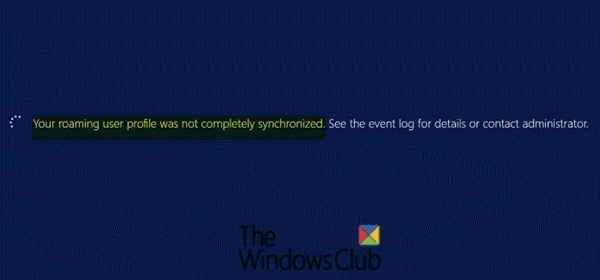
Vissa Windows 10 -användare kan uppleva inloggnings- eller utloggningsförseningar när du använder roaminganvändarprofiler. Du får även följande felmeddelande:
Your roaming profile was not completely synchronized. See the event log for details or contact administrator.
Genom att kontrollera händelseloggen visar några varningsposter följande:
Event 1509 (källa: Användarprofil Allmänt)
Windows cannot copy file \?C:Users%username%AppDataLocalMicrosoftWindows<Path to a file> to location \?UNC Path%username%.V6AppDataLocalMicrosoftWindows<path to a file>. This error may be caused by network problems or insufficient security rights.DETAIL - Access is denied.
Event 509 (källa: Användarprofil Allmänt)
Windows cannot copy file \?C:UsersUserNameAppDataLocalMicrosoftWindowsUPPSUPPS.bin to location \?UNC PathUserName.V6AppDataLocalMicrosoftWindowsUPPSUPPS.bin. This error may be caused by network problems or insufficient security rights.DETAIL - Access is denied.
Windows cannot copy file \?C:UsersUserNameAppDataLocalMicrosoftWindowsAppsMicrosoft.MicrosoftEdge_8wekyb3d8bbweMicrosoftEdge.exe to location \?UNCWS2016DC1
upUserName.V6AppDataLocalMicrosoftWindowsAppsMicrosoft.MicrosoftEdge_8wekyb3d8bbweMicrosoftEdge.exe. This error may be caused by network problems or insufficient security rights.DETAIL - The file cannot be accessed by the system.
Windows cannot copy file \?C:UsersUserNameAppDataLocalMicrosoftWindowsAppsMicrosoftEdge.exe to location \?UNCWS2016DC1
upUserName.V6AppDataLocalMicrosoftWindowsAppsMicrosoftEdge.exe. This error may be caused by network problems or insufficient security rights.DETAIL - The file cannot be accessed by the system.
Event 1504 (källa: Användarprofil Allmänt)
Windows cannot update your roaming profile completely. Check previous events for more details.
Orsak till synkroniseringsfel för roamingprofil och inloggnings-/utloggningsförseningar
Du kommer att stöta på det här problemet om en förändring inträffar som gör att mappar som vanligtvis utesluts från roaming synkroniseras av roaminganvändarprofiler när du loggar in eller ut.
Åtgärda(Fix Roaming) synkroniseringsfel för roamingprofil och inloggnings-/utloggningsfördröjningar
För att lösa det här problemet rekommenderar vi att du uppdaterar till den senaste versionen av Windows via Windows Update eller uppgraderar med Windows ISO .
Du kan också komma runt problemet genom att utföra någon av följande två åtgärder.
1 ] Exportera(Export) och importera(ExcludeProfileDirs) registernyckeln ExcludeProfileDirs(Import)
Du kan exportera (export the) registernyckeln (Registry)ExcludeProfileDirs från en Windows 10 version 1909-baserad dator och sedan importera registernyckeln till de tidigare versionsbaserade datorerna som du har problem med. Här är hur:
Att exportera:(To Export:)
På den Windows 10 version 1909-baserade datorn, tryck på Windows - tangenten + R. I dialogrutan Kör , skriv (Run)regedit tryck(regedit) på Enter för att öppna Registerredigeraren .
Navigera till följande plats:
HKCU > SOFTWARE > Microsoft > Windows NT > CurrentVersion > Winlogon > ExcludeProfileDirs
När du kommer till platsen ovan klickar du på Arkiv(File) i menyraden och klickar sedan på Exportera.(Export.)
Skriv in ett filnamn, välj en destination – helst ett USB -minne.
Klicka sedan på Spara(Save) .

Att importera:(To Import:)
Starta Registereditorn(Registry Editor) på den tidigare versionsbaserade Windows -datorn.
Klicka på File > Importera(Import) .
Alternativt kan du kopiera .reg -filen som du exporterade till USB till datorns skrivbord och dubbelklicka på filen för att slå samman den med registret.
2] Uteslut(Exclude) mappen AppData från Roaming-profilen
Som listat i händelseloggen ovan pekar posterna till mappen AppData . Så du kan komma runt det här problemet genom att utesluta den här mappen från roamingprofilen. Du kan göra det via gruppolicy(Group Policy) .

Här är hur:
Öppna Local Group Policy Editor .
Navigera till följande plats:
User Configuration > Administrative Templates > System > User Profiles
I den högra rutan dubbelklickar du på Exkludera kataloger i roamingprofilinställning(Exclude directories in roaming profile) för att redigera dess egenskaper.
I fönstret Egenskaper(Properties) klickar du på alternativknappen för Aktivera.(Enable.)
Skriv AppData i fältet Förhindra följande kataloger från att roaming med profilfältet(Prevent the following directories from roaming with the profile) .
Klicka på Verkställ(Apply) > OK .
Avsluta Local Group Policy Editor(Exit Local Group Policy Editor) . Du bör nu normalt kunna använda roamingprofilen utan synkroniseringsfel och inloggnings-/utloggningsförseningar.
Hope this helps!
Related posts
Windows kan inte verifiera den digitala signaturen (kod 52)
Fix Arkivet är antingen i ett okänt format eller skadat fel
Den här funktionen kräver flyttbara media - Fel vid återställning av lösenord
Åtgärda Microsoft Store-inloggningsfel 0x801901f4 på Windows 11/10
Fixa Crypt32.dll inte hittades eller saknas fel i Windows 11/10
Stubben fick ett dåligt datafelmeddelande på Windows 10
Applikationen kan inte hitta skanner - WIA_ERROR_OFFLINE, 0x80210005
Fixa Logitech Setpoint Runtime-fel i Windows 10
hoppsan! Vi kunde inte spara den - Windows Photos App
Sätt i det externa lagringsmediet och tryck på OK
Fixa ShellExecuteEx misslyckades fel i Windows 11/10
Fix ShellExecuteEx misslyckades; kodfel 8235 på Windows10
Filen install.wim är för stor för målfilsystemet
Ett fel uppstod när attributen skulle tillämpas på filen i Windows 11/10
Fixa fel 0xC00D3E8E, egenskapen är skrivskyddad på Windows 11/10
Något gick fel, stäng av antivirusprogram, 0x8007045d
Åtgärda Microsoft Store-fel 0x87AF0001
Fel 2738, kunde inte komma åt VBScript-runtime för anpassad åtgärd
Runtime error 429, ActiveX-komponenten kan inte skapa objekt
Åtgärda installationsfel för Windows 10-uppgradering 0x8007042B - 0x2000D
